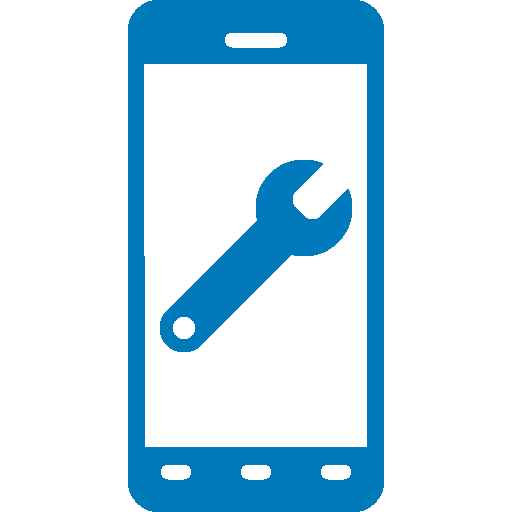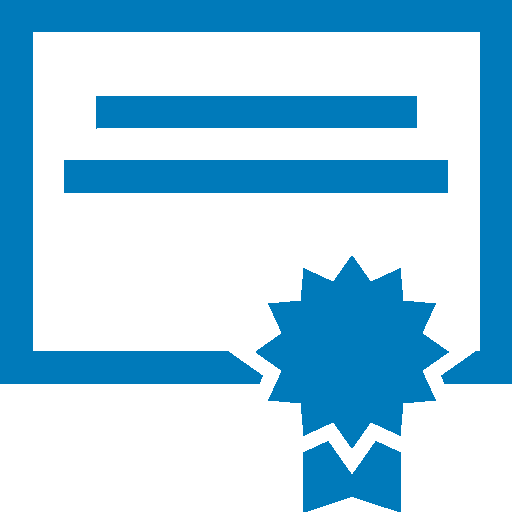재고 관리를 개선하고 팀의 역량을 강화하기 위한 하드웨어 및 소프트웨어를 갖춘 Zebra의 소매업체 기술 솔루션으로 소매업체 운영을 혁신하십시오.
Zebra의 의료 기술 솔루션으로 운영을 간소화하고, 하드웨어 및 소프트웨어를 통해 직원 협업을 개선하고 워크플로우를 최적화합니다.
자동화, 데이터 분석 및 공장 연결을 위한 하드웨어 및 소프트웨어를 갖춘 Zebra의 제조 기술 솔루션으로 프로세스를 개선하십시오.
Zebra의 운송 및 물류 기술 솔루션은 경로 계획, 가시성 및 프로세스 자동화를 강화하기 위한 하드웨어 및 소프트웨어를 갖추고 있습니다.
Zebra 공공부문 기술 솔루션을 사용해 주 및 지방 정부가 자산 추적 및 데이터 캡처 장치 효율성을 개선하는 방법을 소개합니다.
Zebra의 호스피탈리티 기술 솔루션은 호텔 및 레스토랑 직원이 재고 추적 등을 통해 탁월한 고객 및 고객 서비스를 제공할 수 있도록 지원합니다.
시장을 선도하는 Zebra의 솔루션과 제품은 서비스 담당자가 동료, 고객, 경영진 및 공급망 전체에서 고객을 만족시키기 위해 사용하는 도구와의 연결을 유지하여 상호작용 당 비용은 낮추면서 고객 만족도를 높입니다.
목적 중심 모바일 기술 솔루션으로 현장 작업자의 역량을 강화하면 모든 환경에서 중요 데이터를 캡처하고 공유할 수 있습니다.
Zebra의 다양한 모바일 컴퓨터는 핸드헬드 및 태블릿부터 웨어러블 및 차량 탑재 컴퓨터에 이르기까지 업무자에게 필요한 장치를 제공합니다.
Zebra의 바코드 라벨, 영수증, RFID 태그, 카드용 데스크탑, 모바일, 산업용 및 휴대용 프린터는 자산을 보다 스마트하게 추적하고 관리할 수 있는 방법을 제공합니다.
Zebra의 1D 및 2D 유선 및 무선 바코드 스캐너는 소매, 의료, T&L, 제조 등 다양한 환경에서 모든 스캔 문제 해결에 기여합니다.
Zebra의 광범위한 RAIN RFID 판독기, 안테나, 프린터로 일관성 있고 정확한 추적 기능을 확보하십시오.
고성능, 인쇄 품질, 내구성, 가독성 보장을 위해 엄선한 Zebra의 신뢰할 수 있는 바코드, RFID, 카드 소모품이 현명한 선택입니다.
Zebra의 위치 기술은 시간 추적을 제공하여 조직이 중요 자산을 더 잘 관리 및 최적화하고 보다 효율적인 워크플로우를 생성할 수 있게 합니다.
Zebra의 견고한 태블릿과 2-in-1 노트북은 얇고 가벼우면서도 익숙하고 사용하기 쉬운 Windows 또는 Android OS가 사용 가능하여 어디서든 안심하고 작업할 수 있습니다.
Zebra의 고정형 산업용 스캐너 및 머신 비전 기술 제품군을 사용하면 환경과 애플리케이션에 맞게 솔루션을 조정할 수 있습니다.
Zebra의 키오스크 제품군은 판매대 매장 키오스크에서의 가격과 재고 확인부터 소매점, 호텔, 공항 체크인 게이트, 의사 진료실, 지방 정부 사무실 등의 벽, 카운터, 데스크탑 또는 바닥에 배치할 수 있는 모든 기능을 갖춘 키오스크에 이르기까지 모든 셀프 서비스 또는 디지털 사이니지 요구 사항을 충족할 수 있습니다.
AMR을 통해 시장 변화에 적응하고, 작업자 생산성을 높이고, 장기적인 성장을 확보하십시오. 자율 모바일 로봇을 쉽게 배포, 재배포 및 최적화할 수 있습니다.
충전기, 통신 케이블부터 케이스에 이르기까지 모바일 장치를 맞춤화하여 최적의 효율성을 확보하는 데 도움이 되는 Zebra의 다양한 액세서리를 소개합니다.
Zebra 환경 센서는 온도에 민감한 제품을 모니터링하여 산업 응용분야 전반에 걸쳐 환경 조건에 대한 데이터 통찰력을 제공합니다.
워크플로를 최적화하고, 프로세스를 간소화하고, 작업을 간소화하여 비즈니스 결과를 개선하는 Zebra의 AI 소프트웨어 솔루션으로 일선 운영을 강화하세요.
Zebra Workcloud 엔터프라이즈 소프트웨어 솔루션은 효율성을 높이고, 비용을 절감하고, 재고 관리를 개선하고, 커뮤니케이션을 간소화하고, 리소스를 최적화합니다.
인건비를 낮추고 인재를 만족시키며 조직은 규정을 준수합니다. 돌발적인 일정 변경과 고객 수요를 탐색하여 판매를 촉진하고 고객을 만족시키며 수익을 개선할 수 있는 민첩한 운영을 실현합니다.
우선순위가 지정된 작업 알림과 향상된 커뮤니케이션 기능을 통해 성공적인 기업 협업을 촉진하여 팀 협업을 보다 쉽게 수행할 수 있습니다.
재고를 완벽하게 파악하고 모든 채널에서 누수를 자동으로 찾아냅니다.
시장 변동성 예상에서 불확실성을 줄입니다. 변화하는 수요에 맞게 예측, 계획, 민첩성을 유지하여 재고를 조정하세요.
Zebra의 무선 인프라 및 모바일 솔루션을 강화해주는 소프트웨어로 직원, 보안, 네트워크 성능을 높이면서 비용을 절감하십시오.
Zebra의 프린터 소프트웨어를 살펴보고 프린터를 쉽게 통합, 관리, 모니터링하여 IT 리소스를 최대화하고 다운타임을 최소화하십시오.
배포에서 최적화까지 스캐닝 여정의 모든 단계를 최대한 활용하십시오. Zebra의 바코드 스캐너 소프트웨어를 사용하면 장치를 최신 상태로 유지하고 비즈니스 요건에 맞게 전체 수명주기 동안 ROI를 더 강력하게 조정할 수 있습니다.
RFID 개발, 데모, 생산 소프트웨어와 유틸리티는 RFID 배포를 보다 효율적으로 구축하고 관리하는 데 도움이 됩니다.
RFID 개발, 데모, 생산 소프트웨어와 유틸리티는 RFID 배포를 보다 효율적으로 구축하고 관리하는 데 도움이 됩니다.
Zebra DNA는 모든 Zebra 장치의 전체 수명 동안 모두에게 이상적인 경험을 제공하는 업계에서 가장 광범위한 엔터프라이즈 소프트웨어 제품군입니다.
올바른 위치 및 추적 기술의 도움으로 디지털 혁신을 진행하고 전략적 계획 실행에 앞서가십시오.
자율 모바일 로봇의 플릿 관리와 자동화 워크플로우 간소화를 위한 AMR 소프트웨어인 심메트리(Symmetry)로 창고 및 제조 운영을 향상하십시오.
Zebra Aurora 머신 비전 소프트웨어 제품군을 사용하면 사용자가 추적, 비전 검사 및 산업 자동화 요구 사항을 해결할 수 있습니다.
Zebra Aurora 포커스는 전사적 제조 및 물류 자동화 솔루션을 제어하는 데 새로운 차원의 단순성을 제시합니다. 이 강력한 인터페이스를 사용하면 Zebra의 고정 산업용 스캐너와 머신 비전 스마트 카메라를 쉽게 설정, 배포, 실행할 수 있어 여러 도구가 필요하지 않으며 교육 및 배포 시간을 줄일 수 있습니다.
Aurora 이미징 라이브러리™(이전 Matrox Imaging Library) 머신 비전 소프트웨어 개발 키트(SDK)에는 이미지 캡처, 처리, 분석, 주석, 디스플레이, 보관을 위한 도구를 총망라했습니다. 코드 수준의 사용자 지정은 여기서 시작됩니다.
Aurora Design Assistant™(이전 Matrox Design Assistant) 통합 개발 환경(IDE)은 개발 속도를 높이고 솔루션을 더 빠르게 온라인으로 가져오는 템플릿을 갖춘 머신 비전 애플리케이션을 구축하기 위한 순서도 기반 플랫폼입니다.
비전 애플리케이션에 능숙한 숙련된 프로그래머를 위한 Aurora Vision Library는 Aurora Vision Studio 소프트웨어와 동일한 정교한 기능을 제공하며 프로그래밍 언어로 제공됩니다.
머신 및 컴퓨터 비전 엔지니어를 위한 이미지 처리 소프트웨어인 Aurora Vision Studio를 사용하면 강력한 OEM 비전 애플리케이션을 빠르게 생성, 통합 및 모니터링할 수 있습니다.
혁신적인 기술을 추가하는 것은 성공에 매우 중요하지만, 복잡하고 파괴적이기도 합니다. 전문 서비스는 워크플로우, 비즈니스 프로세스, 재정에 영향을 미치지 않으면서 채택을 가속화하고 생산성을 극대화할 수 있도록 도와줍니다.
Zebra의 관리형 서비스는 안심할 수 있는 장치 관리를 제공하며 전담 전문가를 통해 Zebra 모바일 컴퓨터 및 프린터의 가동 시간을 극대화합니다.
Zebra Knowledge Center는 환경별 특정 필요사항에 따라 맞춤화할 수 있는 학습 전문 지식을 제공합니다.
지금 이용 가능: 제품 중심 검색 및 안내 탐색을 통해 제품 지원에 대한 접근성을 개선합니다. 더 읽어보기.
수리 포털 자주 묻는 질문
Zebra에서는 Zebra 수리 주문 포털 사용과 관련된 일반적인 질문을 해결하는 데 도움이 되는 다음 정보를 제공합니다. 이 포털은 모바일 컴퓨터, 바코드 스캐너, RFID 장치, 태블릿 및 프린터에 대한 수리 승인을 얻고 수리 주문을 제출합니다. Zebra 수리 페이지에서 추가 리소스를 찾을 수 있습니다.
- 고객 참조 번호란 무엇입니까?
수리 주문 포털을 통해 고객은 수리 주문의 각 장치에 대해 회사의 내부 추적 번호를 사용할 수 있습니다. 제품 추가 화면에는 자유 형식 텍스트 상자인 고객 참조 번호 필드가 있습니다. 수리 주문에 추가된 각 장치는 동일한 참조 번호 또는 고유한 참조 번호를 가질 수 있습니다.
- 포털의 보기에서 연락처 또는 청구/배송 주소를 편집/제거하려면 어떻게 해야 합니까?
연락처의 전화 번호를 편집할 수 있지만 현재 수리 주문 포털을 사용하여 연락처를 삭제할 수 없습니다. 이 제한은 연락처가 수리 주문 외에도 여러 가지 용도로 사용될 수 있고 진행 중인 주문과 연결될 수 있기 때문에 존재합니다. 포털의 보기에서 연락처 제거를 요청하려면 케이스 온라인 양식을 사용하여 케이스를 제기하고 Zebra 엔터프라이즈 지원을 선택한 다음 수리 문의를 클릭한 후 진행합니다.
특정 수리 주문과 관련된 연락처의 전화 번호를 수정하려면 다음 단계를 진행합니다. 연락처 드롭다운 필드를 클릭하고 편집할 연락처를 선택한 다음 전화 번호 업데이트 버튼을 클릭하여 새 전화 번호를 입력하고 저장합니다.
- 여러 옵션 중에서 선택하라는 메시지가 표시될 때 올바른 일련 번호를 선택하려면 어떻게 해야 합니까?
경우에 따라 단일 일련 번호가 여러 제품 설명에 해당할 수 있습니다. 일련 번호/제품 이름 팝업 창에서 제품 이름과 일치하고 작업 유형(보증, 계약 또는 청구 가능)에 해당하는 옵션을 선택합니다. 일치하는 옵션이 없는 경우 장치 권한 이의 제기 복구 가이드를 따르십시오.
- 손상된 장치의 일련 번호를 찾을 수 없거나 알 수 없습니다. 어떻게 해야 하나요?
이 경우 제품 추가 화면으로 이동하여 "일련 번호가 없습니다" 확인란을 선택합니다. 그러면 제품 모델을 선택하라는 메시지가 표시됩니다. 일련 번호 없이 수리 주문에 장치를 추가하면 자격을 확인할 수 없습니다. 결과적으로 수리는 사고별 수리(청구 가능, 시간 및 자재 수리)로 분류됩니다.
장치에 보증 또는 계약이 적용된다고 생각되면 장바구니에 품목을 추가한 직후, 수리 주문서를 제출하기 전에 이의 제기 절차를 사용하십시오.
자세한 내용은 수리 가이드: 장치 자격 이의 제기를 참조하십시오.
- 레거시 Xplore 또는 Zebra 러기드 태블릿에서 OS를 이미지로 다시 설치하지 않도록 OS 버전을 지정하려면 어떻게 해야 합니까?
제품 추가 화면에서 제품을 추가할 때 화면 오른쪽에 OS 선택에 대한 추가 드롭다운 메뉴가 표시됩니다. 이 드롭다운에는 다양한 버전의 Android 및 Windows 운영 체제가 포함되어 있습니다. 운영 체제를 다시 설치하지 않으려는 경우 "이미지로 다시 설치하지 않음"을 선택하는 옵션도 있습니다. 또한 필요한 경우 문제 세부 정보 섹션에서 나열되지 않은 OS 버전을 지정할 수 있는 "기타"를 선택할 수 있습니다.
- 내 장치에 보증 또는 계약이 적용되는 경우 수리 주문 포털에 수리가 "청구 가능"으로 표시되면 어떻게 해야 합니까?
계약 또는 보증이 장치에 적용되어야 한다고 생각하는 경우 수리 주문 생성 화면의 세부 정보 섹션에서 "이의 제기"를 선택한 다음 "계약" 또는 "보증"을 적절하게 선택합니다.
다음 사항에 유의하시기 바랍니다.
- "계약"을 선택하는 경우 계약 번호를 제공해야 합니다.
- "보증"을 선택하는 경우 구매 날짜를 포함해야 합니다.
또한 계약서 사본 또는 구매 증명서와 같은 증빙 서류를 첨부하면 이의 제기 해결 절차에 도움이 될 수 있습니다. Zebra 수리 헬프 데스크에서 이의 제기를 검토하고 장치의 적용 상태를 확인합니다. 필요한 경우 추가 정보를 위해 연락을 드릴 수 있습니다.
자세한 지침은 Zebra 수리 가이드를 방문하여 장치 권한 이의 제기 가이드를 참조하십시오. 이 가이드는 청구 가능한 수리에 이의를 제기하기 위한 단계별 프로세스를 제공합니다.
- 주문이 성공적으로 완료되고 수리를 위해 장치를 보낼 수 있는지 어떻게 알 수 있습니까?
계약 또는 보증 주문을 확인한 후(또는 건별/청구 가능한 수리에 대한 지불 세부 정보를 제출한 후) "수리 주문이 접수되었습니다"라고 표시된 주문 확인 페이지로 이동합니다.
- 제출된 수리 주문을 편집하거나 취소하려면 어떻게 해야 합니까?
30일 이내에 기기를 받지 못하면 수리 주문이 자동으로 취소된다는 점에 유의하시기 바랍니다. 주문 상태를 변경하기 위해 추가 작업이 필요하지 않습니다. 이 30일 기간 내에 제출된 주문을 편집하거나 취소하려면 케이스 온라인 양식을 사용하여 케이스를 제기하고 Zebra 엔터프라이즈 지원을 선택한 다음 수리 문의를 클릭한 다음 진행하십시오. 주문 번호와 요청 세부 정보를 제공해야 합니다.
- 하나의 수리 주문에서두 개 이상의 제품을 처리할 수 있습니까?
예, 수리 주문에 추가할 수 있는 제품 수에는 제한이 없습니다. 제품 세부 정보 화면에서 첫 번째 제품에 대한 정보를 입력하고 장바구니에 항목을 추가하면 데이터 입력 필드가 재설정되어 장치를 더 추가할 수 있습니다. 대량 주문의 경우 수리 주문 포털의 대량 로드 기능을 사용하는 것이 더 빠르고 효율적입니다. 대량 업로드 작업에 대한 자세한 내용은 Zebra 수리 가이드를 참조하고 "대량 로드"를 선택하십시오.
- 수리 포털의 다른 곳으로 이동하기 전에 대량 로드 기능이 완료될 때까지 기다려야 합니까?
이 기능은 백그라운드에서 데이터를 로드하므로 이 프로세스가 진행되는 동안 로그아웃하거나 포털의 다른 영역으로 이동할 수 있습니다. 예를 들어 복구 상태 탭을 동시에 확인할 수 있습니다. 로딩이 완료되면 자동 이메일 알림을 받습니다.
또한 수리 주문 탭의 대량 로드 상태 필드를 사용하여 대량 로드의 진행 상황을 추적할 수 있습니다. 대량 로드가 완료되면 상태가 "완료" 또는 "오류 있음"으로 표시되어 주문 제출을 계속할 수 있는지 여부를 알려줍니다.
- 주문 생성 프로세스 초기에 오류를 범했지만 요약 화면이 나타날 때까지 깨닫지 못한 경우 돌아가서 해당 정보를 편집할 수 있습니까?
장바구니 검토 화면의 품목 테이블에서 연필 아이콘을 클릭하여 필요한 사항을 변경한 후 "다음" 버튼을 클릭하여 주문 제출을 계속합니다.
- 수리 주문의 표준 처리 시간은 어떻게 됩니까?
표준 수리 소요 시간은 장치가 Zebra OneCare 서비스 계약 또는 제조업체의 보증에 포함되는지 여부에 따라 다릅니다.
Zebra OneCare SV(Special Value) 계약에 따른 장치의 경우, Zebra는 서비스 센터에 제품을 받은 날로부터 오(5) 지원 일 이내에 제품을 수리하는 것을 목표로 합니다. Zebra OneCare 에센셜 계약을 맺은 경우 목표는 지원 일수 삼(3)일 이내에 수리를 완료하는 것입니다. 기기가 Zebra OneCare 셀렉트 계약에 의해 보장되는 경우, Zebra는 수리가 필요한 오작동 제품에 대해 계약에 따라 자격이 있고 적절한 수리 승인을 받은 경우 당일 또는 24시간 이내에 교체품을 배송할 수 있습니다. 교체 대상이 아닌 오작동 장치의 경우 Zebra는 24시간 또는 다음 영업일 이내에 수리를 완료하는 것을 목표로 합니다.
처리 시간은 지역에 따라 다를 수 있습니다. 자세한 내용을 보려면 케이스 온라인 양식을 사용하여 케이스를 제기하고 Zebra 엔터프라이즈 지원을 선택한 다음 수리 문의를 클릭하고 진행하십시오. 주문 번호와 요청 세부 정보를 제공해야 합니다. 서비스는 합당한 기술과 주의를 기울여 수행되지만 제품 문제의 심각도가 다르기 때문에 처리 시간은 객관적인 추정치이며 보장이 아닙니다. 수리 서비스 및 소요 시간 측정은 지원일 동안 이루어집니다.
건당 수리(시간 및 자재 또는 청구 가능한 수리)의 표준 처리 시간은 장치를 수리 센터에서 수령한 후 영업일 기준 10일입니다. Zebra는 보증 수리에 대한 처리 시간을 보장할 수 없습니다.
- 방금 DOA(도착 시 손상/결함)된 상태로 도착한 장치를 구입했습니다. 어떻게 처리해야 합니까?
DOA(도착 시 결함) 클레임은 수리 주문 포털을 통해 제출할 수 없습니다. 대신 구매처, 리셀러 또는 파트너에게 직접 문의하십시오. 모든 Zebra 리셀러 및 파트너는 파트너 포털 DOA 지원에서 프로세스와 관련된 리소스를 찾을 수 있습니다.
- 배터리 유지 관리를 위해 라인을 추가하려면 어떻게 해야 합니까?
Zebra OneCare 배터리 유지 보수 계약에 따라 적용되는 배터리만 수리 주문 포털을 통해 교체를 위해 반품할 수 있습니다. 보증 범위를 확인하려면 제품 추가 화면으로 이동하여 반환하려는 배터리와 연결된 장치의 일련 번호를 입력합니다. 장치를 장바구니에 추가하면 "배터리도 반환하시겠습니까?"라는 메시지가 표시됩니다. 확인 버튼을 클릭하면 장바구니에 두 가지 항목(하나는 장치용이고 다른 하나는 배터리용)이 추가됩니다. 장치를 반환하지 않고 배터리만 반환하려는 경우 장치의 라인을 클릭하고 삭제 버튼을 선택하여 제거합니다. 배터리를 받으면 교체품이 배송됩니다. 다른 배터리 서비스에 대한 자세한 내용은 계약을 참조하십시오.
- 반복 수리란 무엇입니까?
Zebra 공인 수리 센터에서 완료된 모든 수리에는 30일 보증이 제공됩니다. 수리된 기기가 수리 센터에서 제품을 받은 후 30일 이내에 동일한 이유로 고장난 경우, 이 두 번째 고장은 기기가 물리적 또는 액체적 손상을 입지 않는 한 "반복 수리"로 인정됩니다. 이러한 경우 장치는 고객에게 무료로 수리됩니다. 자세한 내용은 다음 이용 약관을 참조하십시오.
수리 주문 포털을 사용하여 이 상황에 대한 수리 주문을 시작할 수 있습니다. 수리 주문서를 제출하기 위한 일반 절차를 따르십시오. 수리가 청구 가능으로 표시된 경우 이의 제기 기능을 사용하여 반복 수리로 플래그를 지정할 수 있습니다. Zebra 수리 가이드 페이지에서 관리 자격 이의 제기 교육 가이드를 찾을 수 있으며, 이 가이드에서는 청구 가능한 수리에 대한 이의 제기 방법에 대한 단계별 가이드를 제공합니다.
- 내 장치에 보증 또는 계약이 적용되는지 어떻게 알 수 있습니까?
수리 주문 포털에 로그인한 후 "보증 및 자격 확인" 탭을 클릭합니다. 지정된 필드에 일련 번호를 입력하고 "확인" 버튼을 클릭합니다. 그런 다음 시스템은 장치에 대한 현재 보증 또는 계약 세부 정보와 함께 모델 정보를 표시합니다.
자세한 지침은 수리 가이드: 장치 자격 보기를 따를 수 있습니다.
- 수리 알림 이메일을 받을 수 있나요?
예, 수리 상태에 대한 자동 이메일 알림을 구독할 수 있습니다. 사용자 설정 가이드에서는 다양한 유형의 알림과 사용 가능한 구독 옵션에 대한 자세한 설명을 제공합니다.
또는 다음과 같이 케이스 온라인 양식을 사용하여 케이스를 제기할 수 있습니다. Zebra 엔터프라이즈 지원을 선택하고, 수리 문의를 클릭한 후 진행하고 수리 요청을 제출할 때 제공한 것과 동일한 이메일 주소를 제공합니다. 이메일 기본 설정을 지정하려면 아래에 설명된 단계를 따르십시오.
'수리 이메일 알림 구독 상태'에서 드롭다운 메뉴를 클릭하여 원하는 항목을 선택합니다.
- **모두**: 수리 상태 알림과 작업 알림을 모두 받게 됩니다.
- **예외**: 작업 알림만 받게 됩니다.
- **없음**: 알림을 받지 않습니다.
수리 상태 알림은 장치가 수리 센터에서 수령되고 다시 배송되는 시기를 안내합니다.
조치 알림은 생성한 수리 주문에 필요한 조치가 기한이 지났을 때 알려줍니다. 여기에는 청구 가능한 주문(서비스 계약 또는 보증이 적용되지 않음)에 대한 지불 또는 구매 주문을 제공하라는 알림이 포함됩니다. 사전 교환의 경우 필요한 기간 내에 수리 센터에서 받지 못한 경우 교환과 관련된 결함이 있는 장치를 보내라는 알림을 받을 수도 있습니다.
- 내가 제출한 수리 주문 또는 내 회사의 다른 사람이 제출한 수리 주문의 상태를 볼 수 있습니까?
수리 상태를 확인하려면 수리 주문 포털 홈 페이지로 이동하여 '수리 상태'를 클릭하십시오. 화면에는 지난 30일 동안 회사에서 생성한 모든 주문이 시간순으로 자동으로 표시됩니다. 날짜별로 결과를 필터링하거나 특정 주문 번호, 일련 번호 또는 고객 참조 번호를 검색할 수 있습니다. 또한 사용자는 제출한 수리 주문만 표시하도록 기본 설정을 조정할 수 있습니다. 사용자 설정 수정에 대한 자세한 내용은 사용자 설정 가이드에서 확인할 수 있습니다.
- 수리 상태 페이지에 표시되는 수리를 관리하려면 어떻게 해야 합니까?
기본적으로 누가 주문을 생성했는지에 관계없이 회사 계정을 통해 제출된 모든 주문을 볼 수 있습니다. 그러나 설정 "기어" 아이콘을 클릭하고 추가 기본 설정 섹션으로 이동하면 "내가 제출한 수리 주문만 보기" 확인란을 선택할 수 있습니다. 이렇게 하면 당사자가 만든 수리만 볼 수 있습니다.
- 내 수리가 보류 중인 것으로 표시됩니다. 부품이 언제 도착할지 어떻게 알 수 있습니까?
Zebra 기술자가 수리를 위해 제출된 장치를 분석하거나 테스트할 때 식별된 결함으로 인해 현재 재고에 없는 하나 이상의 교체 부품이 필요하게 될 수 있습니다. 부품을 기다리는 동안 보류 중인 주문은 수리 주문 탭의 수리 주문 세부 정보 화면에서 라인 하위 상태인 "보류 중"으로 표시됩니다. 당사 재고에 있는 부품의 예상 도착 날짜는 "부품 기한" 필드의 라인 레벨에 표시되어 있습니다.
여기에서 전체 가이드를 찾으십시오 : 수리 세부 정보 보기
- 다양한 수리 주문 상태는 무엇이며 그 의미는 무엇입니까?
수리 주문에는 주문 상태와 품목 상태의 두 가지 수준이 있습니다. 주문 상태는 전체 주문의 전체 상태를 나타내고, 품목 상태는 수리 주문 내 각 개별 장치의 상태와 관련이 있습니다. 다음은 모든 주문 및 품목 상태의 목록과 각각에 대한 간략한 설명입니다.
주문 상태 값
- 대기 중: 주문이 생성되었지만 작업 정보가 서비스 센터로 전송되지 않았습니다.
- 제출됨: 정보가 수리 서비스 센터로 전송되었지만 영수증을 기다리고 있습니다.
- 종결: 수리 주문이 완료되었습니다.
- 취소됨: 수리 주문이 취소되었습니다.
품목 상태 값
- 대기 중: 주문이 생성되었지만 작업 정보가 서비스 센터로 전송되지 않았습니다.
- 처리 중: 정보가 수리 서비스 센터로 전송되었지만 영수증을 기다리고 있습니다.
- 수령함: 공인 수리 센터에서 제품을 수령했습니다.
- 수리 시작됨: 수리 센터에서 제품 수리가 시작되었습니다.
- 수리 완료: 수리가 완료되었습니다.
- 배송: 제품이 배송되었습니다.
- RMA 종결: 주문이 완료되어 종결되었습니다.
- 취소됨: 수리 품목이 취소되었습니다.
Zebra 수리 가이드 페이지에서 수리 정보를 얻을 수 있는 위치에 대한 자세한 정보를 제공하는 교육 가이드 "수리 세부 정보 보기"를 찾을 수 있습니다.
- 수리 또는 교체된 장치는 언제 받을 수 있습니까?
일반적으로 보증 및 T&M(시간 & 소재) 수리의 경우 수리된 장치를 영업일 기준 10일 이내에 배송하기 위해 노력합니다. 계약 수리의 경우 예상 소요 시간은 서비스 계약서에 명시되어 있습니다. 처리 시간은 계약 내용이 장바구니에 추가될 때 수리 포털에도 표시됩니다.
- 경험을 최적화하기 위해 어떤 인터넷 브라우저를 사용해야 합니까?
Zebra Chrome을 사용하여 수리 주문 포털에 액세스하는 것을 권장드립니다. 포털은 다른 브라우저(예: Internet Explorer, Microsoft Edge, Firefox 등)에서 작동할 수 있지만 성능 문제나 화면 콘텐츠에 제한이 발생할 수 있습니다.
- 수리 주문 포털은 어떤 언어를 지원합니까?
포털에서 사용할 수 있는 언어 목록은 Zebra 복구 페이지의 왼쪽에 있는 로그인 버튼을 클릭할 때 나타나는 드롭다운 메뉴에 항상 표시됩니다. 2018년 7월부터 포털은 아랍어, 중국어, 체코어, 네덜란드어, 영어, 프랑스어, 독일어, 히브리어, 이탈리아어, 일본어, 한국어, 폴란드어, 포르투갈어, 러시아어, 스페인어, 스웨덴어, 태국어, 터키어 등 18개 언어를 지원합니다.
- 비밀번호를 잊어버렸거나 비밀번호를 변경하려면 어떻게 해야 하나요?
포털 로그인 페이지에서. 비밀번호를 모르시나요?를 선택합니다. 링크는 로그인 버튼 아래에 있습니다. 링크를 클릭하고 사용자 이름을 입력합니다. 포털 사용자 계정에 등록된 이메일 주소로 임시 비밀번호가 비밀번호 재설정에 대한 지침과 함께 전송됩니다. 이때 계정 프로필에 대한 보안 질문을 선택하고 답변해야 할 수도 있습니다.
- 내 사용자 프로필 정보를 변경하려면 어떻게 해야 하나요?
케이스 온라인 양식을 사용하여 케이스를 제기하고 Zebra 엔터프라이즈 지원을 선택한 다음 수리 문의를 클릭한 다음 수리 문의를 진행을 클릭합니다. 문의에 대해 가능한 한 많은 정보를 포함하십시오.
- 포털을 장기간 사용하면 세션이 자동으로 종료되나요?
포털을 사용하는 동안 로그인 세션은 활성 상태로 유지됩니다. 그러나 2시간 이상 비활성 상태이면 세션이 자동으로 시간 초과되고 시스템에서 로그아웃됩니다. 이 정책은 수리 주문을 적극적으로 제출하고 추적하는 사용자를 위해 최적의 시스템 성능을 유지하는 데 도움이 됩니다.
- 포털의 홈페이지를 로드하는 데 시간이 오래 걸리는 이유는 무엇입니까?
일부 사용자의 경우 시작 화면의 모든 구성 요소를 완전히 표시하는 데 홈 페이지의 초기 로딩에 1분 이상 걸릴 수 있습니다. 로드 시간은 피크 시간 동안 시스템에 액세스하는 사용자 수의 영향을 받을 수 있습니다. 또한 포털의 특정 언어 버전에서는 로드 시간이 더 길어질 수 있습니다. 포털 성능을 향상시키기 위해 지속적으로 노력하고 있습니다.
- 장치를 어디로 배송합니까?
수리 주문을 제출한 후 사용자는 배송 주소가 포함된 배송 적하 목록이 포함된 승인을 받거나, 서비스 자격 수준에 따라 배송 레이블을 생성하거나 포털 도구 내에서 직접 디바이스 수거를 예약할 수 있습니다.
- 수리 주문서를 제출한 후 장치와 함께 무엇을 보내야 합니까?
수리 주문을 제출한 후 장치의 배송 주소를 포함한 배송 적하 목록 문서를 인쇄하십시오. 이 인쇄된 배송 적하 목록은 수리를 위해 보내는 품목과 동일한 상자에 포함되어야 합니다.
SIM 카드, 메모리 카드, 안테나, 케이블, 케이스, 스타일러스 펜 또는 설명서와 같은 소모품 또는 액세서리는 Zebra가 반품을 보장할 수 없으므로 보내지 마십시오.
- 장치를 수리 창고로 보내는 데 드는 배송 비용은 Zebra가 부담합니까?
Zebra는 온라인 수리 주문 포털을 사용하여 Zebra OneCare 계약이 적용되는 장치에 대한 수리를 요청하는 적격 국가의 파트너 및 고객에게 무료 선불 배송 레이블을 제공합니다. 이 레이블은 Zebra가 선호하는 배송 업체를 통한 지상 배송을 통해 장치를 Zebra의 수리 센터로 반환하는 데 사용할 수 있습니다. 자세한 내용은 선불 배송 레이블 제공 페이지에서 확인할 수 있습니다.
- 선불 배송 레이블을 생성하려면 어떻게 해야 합니까?
적격 고객의 경우 선불 배송 레이블 생성에 대한 단계별 가이드를 따르십시오. 이 가이드는 선불 배송 레이블 오퍼 페이지 또는 Zebra 수리 가이드에서도 액세스할 수 있습니다.
- "배송 레이블 생성"을 클릭하면 자격이 없다는 메시지가 표시됩니다. 왜 그런가요?
수리 주문이 제출되면 적합한 주문만 선불 배송 레이블을 받을 수 있습니다. 자세한 내용은 "Zebra가 장치를 수리 센터로 보내는 데 드는 배송비를 부담합니까?"라는 제목의 FAQ를 참조하십시오. 또한 수거/픽업 서비스 계약이 적용되는 장치만 이 서비스를 이용할 수 있습니다. 장치가 자격이 없는 경우 화면을 종료하고 RMA 번호, 배송 적하 목록, 배송 주소 및 지침이 포함된 주문의 이메일 인증을 기다리십시오. 수거/픽업 서비스를 받을 자격이 있다고 생각되는 경우, FAQ "이의 제기 중인 계약 적용 범위가 있는 제품에 대한 수거 예약을 어떻게 조정하나요?"에 설명된 이의 제기 절차를 따르십시오.
- 이의 제기 중인 계약 적용 범위가 있는 제품에 대한 예정된 수거/픽업을 어떻게 조정합니까?
다음 단계에 따라 수리 주문 포털을 사용합니다.- 이의 제기 범위/권리 섹션을 작성합니다.
- 수리 헬프 데스크에서 검토할 수 있도록 주문을 제출합니다.
분쟁이 귀하에게 유리하게 해결되었음을 확인하는 이메일 알림을 받은 후 포털에 다시 로그인하십시오. 주문 상태 페이지로 이동하여 주문을 확인하고 화면 상단의 "픽업/수거 예약" 버튼을 선택합니다.
- .Zebra가 수리한 기기를 반송하는 데 사용하는 반품 배송 방법은 무엇이며 수리한 기기를 반품하는 데 사용되는 배송업체를 지정할 수 있습니까?
수리된 제품은 일반적으로 경제적인 지상 배송을 통해 Zebra에서 선호하는 운송업체를 통해 추가 비용 없이 반품됩니다. 원하는 경우 원하는 운송업체를 선택하거나 비용을 지불하여 더 빠른 배송 방법을 선택할 수 있습니다. 운송업체 선택 및 배송 기본 설정을 지정하려면 배송 세부 정보 화면의 반송 배송 세부 정보 섹션을 사용하십시오.
- 반송 세부 정보를 입력해야 합니까?
반송 발송물 세부 사항 섹션은 선택 사항입니다. 원하는 배송업체를 지정하거나 반품을 위해 더 빠른 배송 방법으로 업그레이드하려는 경우에만 이 필드를 작성해야 합니다. 다른 운송업체를 선택하거나 배송 방법을 업그레이드하는 경우 배송비는 고객이 부담해야 합니다. 계약에 예비 풀에서 장치를 교환하기 위한 사전 교환 또는 Fastrack 서비스가 포함된 경우 이 섹션을 작성하지 마십시오.
- 진단 서비스에는 무엇이 포함됩니까?
진단 서비스(1계층)에는 다음과 같은 진단 서비스와 Zebra의 선호 운송업체 및 표준 방법을 사용하여 고객에게 배송하는 반송 배송이 포함됩니다. NTF(No Trouble Found)/NFF(No Fault Found)가 있는 제품에 대한 제품 평가 또는 부품 소비 없이 소프트웨어, 운영 체제 또는 펌웨어 복원을 통해 해결된 제품 수리 또는 불충분한 정보/승인이 제공되어 고객에게 반품된 제품 또는 Zebra 제공한 견적(또는 재견적)이 고객에 의해 거부되었거나 30일 이내에 고객으로부터 견적(또는 재견적)에 대한 응답을 받지 못하여 고객에게 반품된 제품.
- 청구 가능한 수리에 대한 가격 견적은 어떻게 결정됩니까?
수리 등록 중에는 고객의 제품 및 보고된 손상을 기준으로 예상 견적 또는 플랫 계층이 제공됩니다. 문제를 정확하게 진단하기 위해 철저한 심사를 수행하는 것은 고객의 책임이며, 이 진단은 Zebra 견적 생성의 기초를 형성합니다. Zebra 수리 센터 검사 후 필요한 수리가 고객의 자가 진단과 다른 경우 고객은 수정된 견적을 받게 됩니다.
이러한 견적은 수리 주문 포털에서 직접 승인할 수 있습니다.
활성 견적을 처리하려면 Zebra 수리 가이드: 견적 관리를 따르십시오.
고객의 수리에 대해 청구된 최종 가격은 수행된 수리의 정도에 따라 승인된 견적과 같거나 더 낮습니다.
- 여러 PO 번호와 PO 파일을 입력하려면 어떻게 해야 합니까?
지급 화면에서 구매 주문(PO) 지불 옵션이 표시되면 "여러 PO가 있습니다"라는 확인란이 있습니다. 이 확인란을 선택하면 수리 주문의 모든 청구 가능한 라인이 표시되며 각 라인에 대해 개별 PO 번호를 입력할 수 있습니다. 또한 "파일 첨부" 버튼을 사용하면 여러 PO 파일을 수리 주문에 첨부할 수 있습니다.
- 결제할 때 결제 정보를 변경할 수 있나요?
네, 가능합니다! 귀하의 편의를 위해 결제 화면을 개선했습니다. 사용자는 사건별 수리 주문에 대한 지불을 완료하는 동안 여러 청구 주소 중에서 선택할 수 있습니다. 이렇게 하려면 사용자 계정을 여러 주소로 구성해야 합니다. 사용하려는 회사 청구서 수신 주소를 사용할 수 없는 경우 이 화면에서 직접 새 청구서 수신 주소를 만들 수 있습니다. 또한 포털 설정에서 기본 청구 주소를 변경할 수 있습니다.
- 수리 주문서 문서를 다시 인쇄할 수 있습니까?
예, 주문 상태 탭에 액세스하여 수리 주문을 찾습니다. 수리 주문을 클릭하면 주문 세부 정보 화면의 문서 섹션(화면 오른쪽)에 수리 주문에 대한 설명서가 표시됩니다. 문서 하이퍼링크를 클릭하여 보고 인쇄할 수 있는 로컬 복사본을 다운로드합니다.
수리 가이드에 따라 수리 문서를 다운로드할 수 있습니다.
빠른 링크
법률 이용 약관 개인정보 처리방침 공급망 투명성
ZEBRA와 양식에 일치시키는 Zebra 헤드는 전 세계 여러 관할권에 등록된 Zebra Technologies Corp.의 상표입니다. 기타 모든 상표는 해당 소유자의 재산입니다. ©2025 Zebra Technologies Corp. 및/또는 그 계열사.